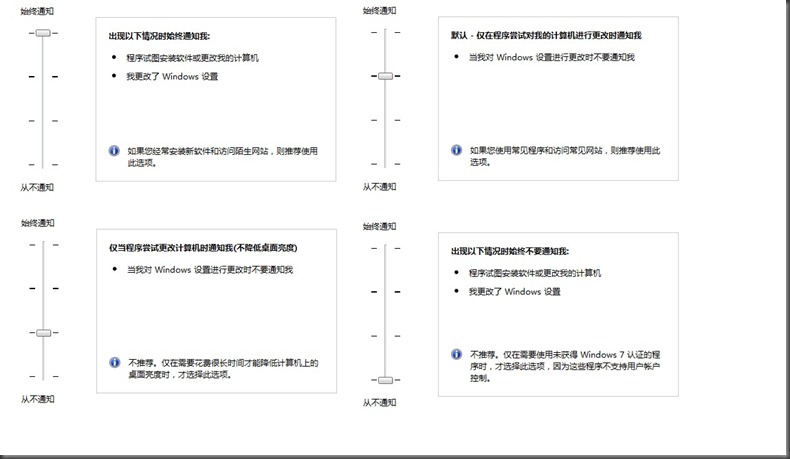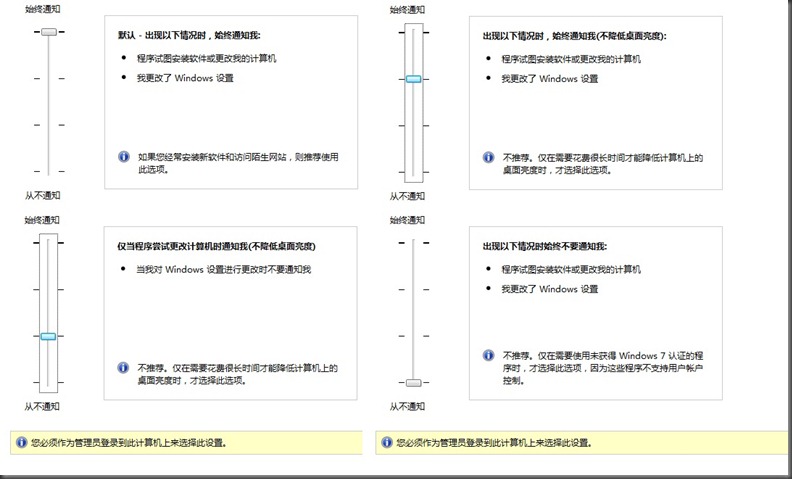[4] Windows 7 的用户账户控制:安全性和易用性的完美统一
大家都知道用标准用户账号(非管理员账号)登录系统比直接使用管理员账号要安全很多。大多数的安全攻击行为都是发生在当前用户环境中。 即使标准用户账号权限被恶意软件利用, 由于其权限较小,最终造成的可能影响也相应较低。但是大家可能都有这样的经历:在以前的操作系统和应用程序上,使用标准用户账号常常会碰到这样那样的权限问题。这也导致了很多人都习惯平时直接用管理员账号登陆。
Vista 中引入 User Account Control(UAC)的一个目的是:即使管理员账号登录也可以获得标准用户对应的安全性。平时 UAC 会把管理员账号“限制”在标准用户权限内;当某个操作确实需要管理员权限时,UAC 会通过安全桌面提示当前用户,得到用户同意后才继续。
Vista 的 UAC 功能出发点还是很好的。但是由于过于频繁的提示,也导致了很多的误会。很多人会因为这个原因关闭 UAC,并且继续使用管理员账号作为日常账号,从而导致安全隐患。
Windows 7 在这方面比以前的操作系统改进了很多。Window 7 非常清晰地传达了这样一个信息:应该鼓励用户在日常工作中使用标准用户账号;开发人员在开发软件时,针对的缺省执行环境应该是标准用户账号,而不是最高权限的管理员用户。在 Windows 7 中,你会发现,使用标准用户账号也可以非常方便地完成日常工作。 安全性和易用性达到了非常合理的平衡。
UAC 在 Windows 7 中对于权限提升的情况还是会弹出提示,但是对于管理员来说,这种情况已经大大减少了。这是因为一方面 Windows 7 减少了系统对用户管理员权限的需求,另一方面对UAC 也增加了人性化配置。具体来说,除了 Vista 上对 UAC“开”和“关”两个选择之外,Windows 7 还增加了介于两者之间的 UAC 配置,如下图( 图1)。
图1:管理员账户的 UAC 选项
说明 :
设定(UAC 滑竿从上往下) |
说明 |
安全性 |
始终通知 (安全桌面) |
这和VISTA里启用UAC时一样。无论是程序还是管理员做的修改,只要需要管理员权限, UAC 都会提示。 |
最高 |
仅当程序尝试对计算机进行更改时通知我(安全桌面) |
UAC 在 Windows 7 里的新选项,对管理员账号做的操作都放行。这也是 Windows 7 里对管理员账号的缺省设定。 |
缺省设定一般都是安全的,同时兼顾方便。 |
仅当程序尝试对计算机进行更改时通知我(无安全桌面) |
和前一项基本相同,但是弹出提示时关闭了安全桌面。 |
不推荐 |
禁用 |
和 VISTA 里禁用 UAC 一样 |
不推荐 |
Windows 7 上对管理员的缺省 UAC 设定是“仅当程序尝试对计算机进行更改时通知我”。通过减少用户操作可能产生的UAC提示,用户就能够更加集中精力于关注第三方应用程序对系统进行的修改。
另外有个地方提醒一下,Windows 7 的 UAC 设置对管理员和标准用户账号是分开的。上面是对管理员账号的 UAC 选项。对标准用户的 UAC 选项稍微有些不同。如下图( 图2):
图2:标准用户的 UAC 选项
Windows 7 对权限提升的要求与 Vista 相比已减少了很多,,但是如果某个操作确实需要管理员权限,标准用户账号是没有办法绕过去的。UAC 的提示提供了一个输入管理员账号来提升权限的机会。如果当前用户没有办法提供,该操作就会被拒绝。归根到底,这还是标准用户账号和管理员账号的区别。
*欢迎转载,转载请注明出处
产品安全支持专家 Alex Lv